Quels ports de connexion sur un PC ?

Introduction
Vous pouvez connecter toutes sortes de périphériques à votre PC de bureau ou portable, à condition que votre appareil possède suffisamment de ports adaptés. A défaut, vous pouvez toujours ajouter à votre ordinateur portable une station d'accueil équipée de ports de connexion supplémentaires ou le connecter sans fil quand c’est possible. Bien sûr, l'ajout de périphériques externes à un PC portable (comme un disque dur) le rend d’office un peu moins portable.
Ports USB
Le port USB (pour "Universal Serial Bus") est une connexion universelle permettant de raccorder de nombreux périphériques : clavier, souris, joystick, imprimante, scanner, disque externe, appareil photo numérique, etc. L'USB est "Hot plug & play" : vous pouvez connecter et déconnecter des périphériques sans avoir à redémarrer l'ordinateur.
USB-A ou USB-C
La différence entre l'USB-A et l'USB-C se situe au niveau du connecteur physique. L'USB-C est plus récent et remplace progressivement l'USB-A, même si l'USB-A est encore très répandu. Vous pouvez toujours interconnecter des appareils par USB. Mais si votre ordinateur portable, votre câble et votre périphérique n'ont pas la même puissance pour transférer des données, énergie ou images vidéo, ils le feront à la vitesse correspondant à la puissance la plus faible de ce trio.

Un câble USB-A
USB 2.0
Certains câbles USB-C ne supportent que l'USB 2.0. Autrement dit, le taux maximal de transfert de données est théoriquement de 480 Mbps. Les ordinateurs portables n'indiquent pas toujours clairement si leur port est de type USB 2.0 ou autre.
USB-A 3.0
Fonctionne en théorie 10 fois plus vite que l'USB 2.0, avec une vitesse de transmission maximale de 5 Gbps. De plus, les deux sont mutuellement compatibles : vous pouvez connecter un appareil équipé de l'USB 3.0 à un port USB 2.0 et vice versa, même si vous ne bénéficierez pas de la vitesse de transmission maximale de l'USB-A 3.0. Presque toujours identifiable à sa couleur bleue distinctive.
USB type-C
Il s'agit d'un connecteur réversible (vous pouvez le brancher dans un sens ou dans l’autre, sans que cela fasse de différence) qui peut transférer des données, de la vidéo et de l'électricité. Le fait qu’il existe plusieurs protocoles prête toutefois à confusion : de l’extérieur, tous les ports et câbles USB-C se ressemblent.

Un câble USB-C
La vitesse maximale théorique de transfert de données est principalement renseignée par les indications qui suivent le "Gen" (pour génération) :
- USB 2.0 : 480 Mbps
- USB 3.0, 3.1 et 3.2 Gen1 : 5Gbps
- USB 3.1, 3.2 et 4 Gen2x1 : 10 Gbps
- USB 3.2 et 4 Gen2x2 : 20 Gbps
- Thunderbolt 3 et 4 : 40 Gbps + pilotage d’écran
L’évolution vers l'USB-C avec la norme 3.1 ou supérieure est la tendance générale de ces dernières années. Ce connecteur autorise en effet des vitesses de lecture et d'écriture plus élevées, supporte le HDMI et peut fournir jusqu'à 100W de puissance. Dans ce dernier cas, vous pouvez alimenter un moniteur externe avec votre ordinateur portable ou recharger votre ordinateur portable via le moniteur.
Pour la plupart des utilisateurs, un USB 3.0 Gen1 ou USB 3.1 Gen2x1 est suffisant pour pouvoir transférer rapidement des fichiers. Si le traitement de fichiers vidéo ou photo est pour vous d’ordre professionnel, vous aurez besoin d'une connexion plus rapide.
L'USB-C peut théoriquement prendre en charge le DisplayPort 1.4 en mode alternatif. En d’autres mots, vous pourriez piloter un écran 4K à 120 Hz, mais il faudrait alors que votre ordinateur portable, votre câble et votre carte graphique le supportent.
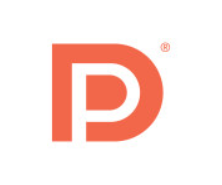
Logo de DisplayPort
Vous pouvez également utiliser un adaptateur USB-C vers HDMI pour piloter un écran HDMI, mais si vous voulez piloter un écran 4K à 120 Hz, votre carte graphique doit elle aussi supporter le HDMI 2.1.
À quoi faire attention lors de l'achat?
Il est préférable de vérifier la technologie prise en charge par votre câble avant de l'acheter. Si l'emballage indique SuperSpeed, USB 3.0, USB 3.1 Gen1 ou USB 3.2 Gen1, vous pouvez vous attendre à une vitesse de transfert maximale de 4,8 Gbps et à une alimentation de 4,5W.
Si vous voyez sur l'emballage SuperSpeed+, SuperSpeed USB 10 Gbps, USB 3.1 Gen 2 ou USB 3.2 Gen 2, vous pouvez compter sur une vitesse de transfert maximale de 10 Gbps.
Lorsque l'emballage affiche PD, votre câble prend en charge le "power delivery", ce qui signifie qu'il peut transmettre du courant. En revanche, cela ne dit rien de la bande passante, qui pourrait fort bien correspondre à de l'USB 2.0.
Pour en savoir plus sur les capacités et les caractéristiques de l'USB-C, consultez notre dossier sur l'USB-C entièrement consacré au sujet.
En savoir plus sur les câbles USB-C
Lorsque vous voyez un symbole en forme d’éclair, vous savez que vous avez affaire à du Thunderbolt3. Avec Thunderbolt3, vous pouvez toujours être sûr de votre coup. Vous pouvez à la fois relier vos périphériques en Daisy chain, les alimenter jusqu'à 100W et transférer des données à 40Gbps. Le Daisy Chaining, c’est connecter plusieurs moniteurs les uns après les autres, dont seul le premier est relié à l'ordinateur portable. Il faut cependant pour cela que les moniteurs soient dotés d’une sortie DisplayPort (sauf le dernier).

Exemples de câbles Thunderbolt3
Ports audio
Prise jack 3,5 mm pour casque d’écoute
Une prise audio de 3,5 mm permet de connecter des périphériques tels qu'un casque, un microphone ou des haut-parleurs externes. La qualité des haut-parleurs intégrés dans un ordinateur portable laisse souvent à désirer. Le fait d’avoir un ordinateur portable doté de cette prise est donc un avantage certain. Les alternatives possibles ? Des haut-parleurs ou un casque que vous connectez sans fil par Bluetooth à votre ordinateur portable. Il existe aussi des casques à relier au PC portable par connexion USB (A ou C).

Un câble jack 3,5 mm
Ports vidéo
Un port vidéo sert à connecter un écran ou un projecteur. HDMI est la norme la plus courante. Les anciennes normes, telles que VGA et DVI, ont pratiquement disparu du marché.
HDMI
Vous trouverez des prises HDMI sur les moniteurs et les projecteurs. Presque tous les ordinateurs portables de l'an 2023 supportent au moins HDMI 1.4. De quoi piloter un écran Full HD à 60 Hz. En théorie, vous devriez aussi pouvoir piloter un écran 4K à 24 Hz, mais 24 Hz est une fréquence assez basse et donc peu confortable pour les yeux. Pour des taux de rafraîchissement plus élevés à des résolutions supérieures telles que 4K, vous devez vérifier si votre carte graphique supporte une version HDMI supérieure (par exemple, HDMI 2.0b ou 2.1). Votre deuxième écran et votre câble HDMI devront alors eux aussi prendre en charge cette norme supérieure.
Pour bénéficier de la norme la plus élevée possible, il faut toujours que l'ordinateur portable, le câble et le second écran la supportent. Sinon, cela ne fonctionnera pas. Il est préférable d'utiliser la connexion DisplayPort, si votre PC portable et votre deuxième écran en disposent car DisplayPort prend souvent en charge les taux de rafraîchissement plus élevés.

DisplayPort
Le DisplayPort est une interface audio/vidéo numérique destinée à connecter un ordinateur à un ou plusieurs écrans. Certains connecteurs ou câbles USB-C prennent en charge le DisplayPort. Cependant, votre écran doit être équipé de ports DisplayPort In et DisplayPort Out (si vous souhaitez y relier un second écran).Autres connexions fréquentes
Ethernet : l’internet câblé
Le port Ethernet permet soit de mettre des ordinateurs en réseau à la maison, soit de vous connecter à un routeur pour accéder à l'internet. Certains ordinateurs portables plus récents ne disposent pas d'un port Ethernet mais de ports USB-C. Il vous faudra alors un adaptateur pour relier le câble Ethernet au port USB-C de votre PC portable.
Un câble Ethernet
Lecteur de cartes SD et mini SD
Utile pour transférer des photos depuis une carte SD vers votre PC de bureau ou portable. Certains ordinateurs monocartes (sorte de mini-ordinateurs) et imprimantes 3D utilisent aussi des cartes SD.

Un lecteur de carte SD
Firewire et E-SATA ne sont plus utilisés
Vous ne trouverez plus de ports Firewire (pour équipements vidéo ou caméscopes numériques) ni E-SATA sur les ordinateurs portables de dernière génération. En revanche, vous trouverez facilement des adaptateurs USB-A ou -C vers une norme plus ancienne. C’est éventuellement la solution si vous possédez encore un appareil uniquement compatible avec une ancienne norme.
Connexions sans fil
Wi-Fi pour l'internet sans fil
Cette technologie permet de relier sans fil divers appareils à l’internet (ordinateurs, smartphones, imprimantes, téléviseurs, etc.). Le Wi-Fi 6, également appelé "802.11 ax", en est la version la plus récente. Il n'est pas nécessairement plus performant que le WiFi 5 ou le 802.11 ac mais offre de meilleurs prestations lorsque vous connectez plusieurs appareils à votre routeur. Le WiFi 6E utilise la bande de fréquence 6GHz, mais vous ne pouvez en bénéficier que si votre routeur la supporte.
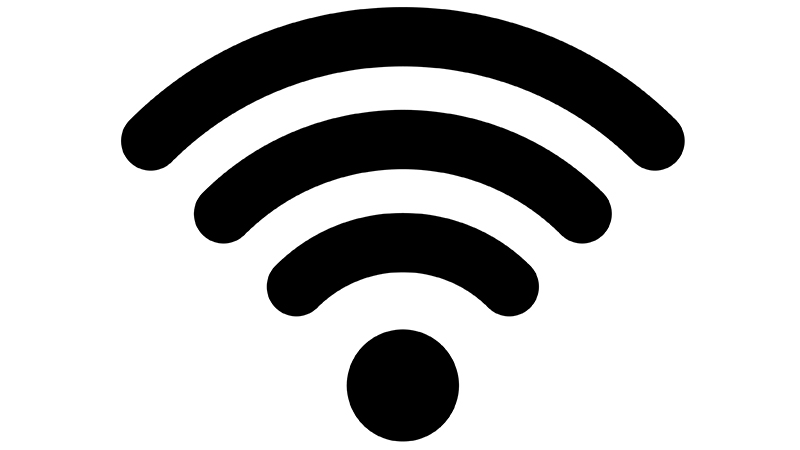
L'icône wifi
3G et 4G en l’absence de réseau WiFi
Il s’agit d’une technologie permettant de se connecter sans fil à l'internet via un réseau gsm. Une carte SIM et un abonnement sont les conditions pour pouvoir l’utiliser . Le réseau 3G est en train de disparaître progressivement du paysage belge. Gardez cependant à l'esprit qu’avec la 4G, la couverture internet n'est pas parfaite dans tout le pays. Notre appli BeCover+ permet de connaître la qualité du réseau internet mobile de chaque opérateur en Belgique. Une autre solution consiste à créer un hotspot avec votre smartphone, mais votre volume de navigation sera peut-être alors plus limité.
Bluetooth pour une courte portée
Le Bluetooth est un standard de communication par ondes radio, qui permet d’établir, dans un rayon limité, une connexion sans fil entre l'ordinateur et d'autres appareils compatibles Bluetooth (smartphone, tablette, clavier, souris, haut-parleur, microphone mains libres...). La dernière norme Bluetooth est le Bluetooth 5. Par rapport à Bluetooth 4, Bluetooth 5 a l'avantage de consommer moins d'énergie, d'être plus rapide et d’avoir une plus longue portée.


